¿Ha tomado algunas fotos con su iPhone, le gustaría compartirlas con un amigo pero no encuentra la manera de seleccionarlas todas rápidamente? ¿Quieres liberar espacio en la memoria de tu "iPhone" borrando todas las fotos que contiene pero no sabes cómo hacerlo? Quizás pueda ayudarte.
Desafortunadamente, la aplicación Fotos de iOS no incluye una función para seleccionar todas las fotos en iPhone pero con algunos pequeños trucos y usando algunas aplicaciones disponibles en la App Store puedes resolver el problema de manera muy simple. Además, gracias a los servicios de almacenamiento en la nube como iCloud y Google Photos que te permiten almacenar todas tus fotos online, puedes "instruir" a tu iPhone para que gestione el espacio de memoria disponible de forma más inteligente (para que tú no tengas que hacerlo " limpieza manual "en el rollo).
¿Te gustaría saber más? Bueno, entonces todo lo que tienes que hacer es tomarte cinco minutos de tiempo libre y seguir las instrucciones que estoy a punto de darte. Hay varias formas de seleccionar y eliminar fotos del iPhone en serie: elige la que te parezca más cómoda según tus necesidades y ponla en práctica. Encuentre toda la información que necesita a continuación.
Aplicación IOS Photos
Empecemos por ver cómo seleccionar todas las fotos en iPhone de la forma más "limpia" posible, es decir, sin recurrir a aplicaciones externas. No es el procedimiento más cómodo del mundo, pero funciona.
Para seleccionar todas las fotos guardadas en el Camera Roll de iOS, debe abrir la aplicación Foto presente en la pantalla de inicio de su iPhone, seleccione la pestaña Foto que se encuentra en la parte inferior izquierda y presione en las miniaturas de las imágenes para cambiar a la visualización de la Momentos que agrupa las tomas según su fecha de creación.
En este punto, presione la voz Seleccionar ubicado en la parte superior derecha y utiliza la función de seleccionar los momentos para resaltar todos los grupos de fotos en el teléfono (solo presione en el elemento Seleccionar ubicado en la parte superior derecha al lado de cada colección de imágenes).
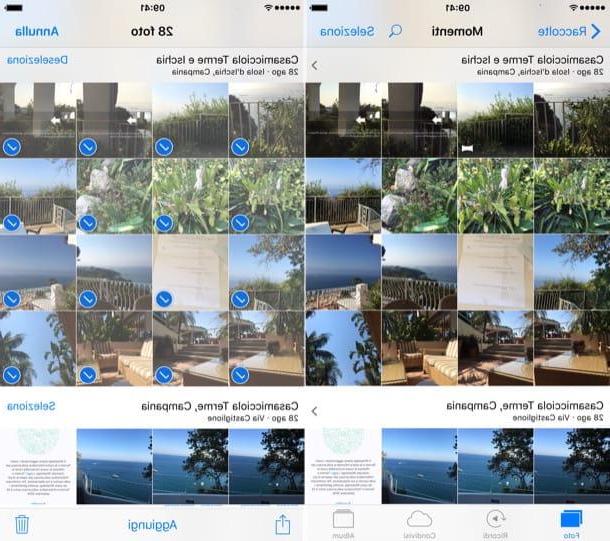
Cuando termine, puede compartir las fotos seleccionadas en iCloud u otras aplicaciones usando el icono flecha ubicado en la parte inferior izquierda o elimine las imágenes presionando el icono cesta abajo a la derecha.
Si elimina un grupo de fotos, para que los cambios sean efectivos (para liberar realmente espacio en la memoria del iPhone), debe vaciar la papelera de la aplicación Fotos. Para hacer esto, seleccione la pestaña Álbum ubicado en la parte inferior derecha, abre el álbum titulado Eliminado recientemente y "toca" el elemento primero Seleccionar colocado en la parte superior derecha y luego en el elemento Elimina todo que en cambio se encuentra en la parte inferior izquierda.
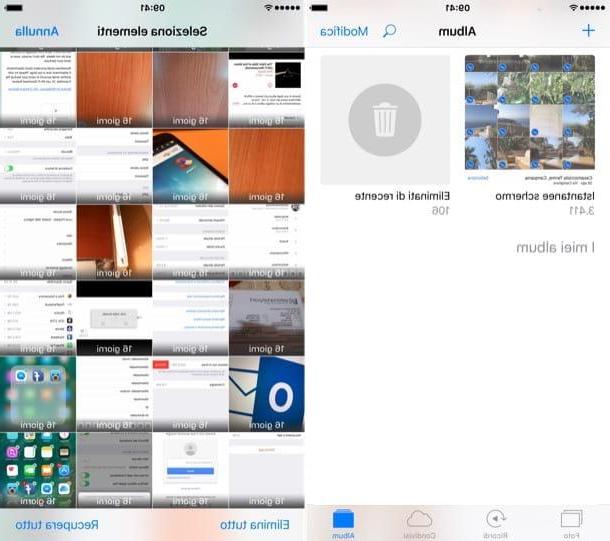
Limpiador de fotos
Si su propósito es eliminar todas las fotos en el iPhone y la técnica que se acaba de describir parece un poco engorrosa, recurra a Photo Cleaner. Esta es una aplicación gratuita que te permite borrar todas las fotos de tu teléfono con un par de "toques".
Explicar cómo funciona esta aplicación es casi superfluo. Después de descargarlo de la App Store, ejecútelo y otórguele permiso para acceder a las fotos del iPhone respondiendo OK al aviso que aparece. Luego presione el botón Seleccionar ubicado en la parte superior derecha, seleccione la opción Seleccionar todo colocado en la parte superior y primero presiona el icono de cesta arriba a la derecha y luego arriba elimina para completar la operación.
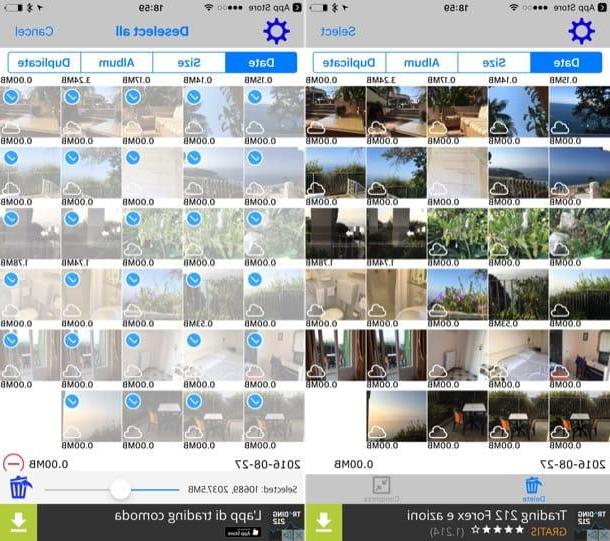
Al completar esta operación, las fotos se eliminarán del Camera Roll pero se almacenarán temporalmente en la sección Eliminado recientemente de la aplicación Foto de iOS. Si realmente desea liberar espacio en el iPhone, elimínelos de allí también abriendo la aplicación Foto, yendo a Álbumes> Eliminados recientemente y presionando sobre el artículo primero Seleccionar ubicado en la parte superior derecha y luego en la opción Elimina todo abajo a la izquierda (como te expliqué antes).
Servicios de almacenamiento en la nube
Como se mencionó al comienzo de la publicación, es posible "instruir" a su iPhone para que administre de manera inteligente el espacio reservado para las fotos confiando en la nube, es decir, activando una copia de seguridad automática de las fotos y videos en Internet y configurando todo de tal manera que los elementos más voluminosos se almacenan solo en línea y no en la memoria del teléfono inteligente (donde aún se pueden recuperar en caso de necesidad).
Hay varias formas de almacenar fotos de iPhone en la nube: una es ofrecida directamente por Apple y se llama Biblioteca de fotos de iCloudmientras que otros son gestionados por empresas de terceros. La biblioteca de fotos de iCloud es un servicio gratuito, sin embargo, para aprovechar al máximo su potencial, debe tener más de los 5 GB que ofrece Apple con el plan gratuito de iCloud. Esto significa que debe suscribirse a un plan iCloud Drive de pago (a partir de 2,99 euros / mes por 200 GB de espacio) y aprovechar este último para la Biblioteca de iCloud.
Una vez que hayas activado la Fototeca de iCloud en la configuración de iOS (te expliqué en detalle cómo hacerlo en mi tutorial sobre cómo almacenar fotos en iCloud), para configurar tu iPhone para que administre inteligentemente el espacio reservado para fotos y videos, tienes que ir al menú Configuración> [Tu nombre]> iCloud> Fotos (oConfiguración> iCloud> Fotos en versiones de iOS anteriores a la 10.3) y habilite la opción Optimizar el espacio del iPhone. Al hacerlo, todas las fotos y videos más antiguos que ya estén almacenados en la nube se eliminarán de la memoria del dispositivo y se podrán volver a descargar si es necesario simplemente presionando sus miniaturas.
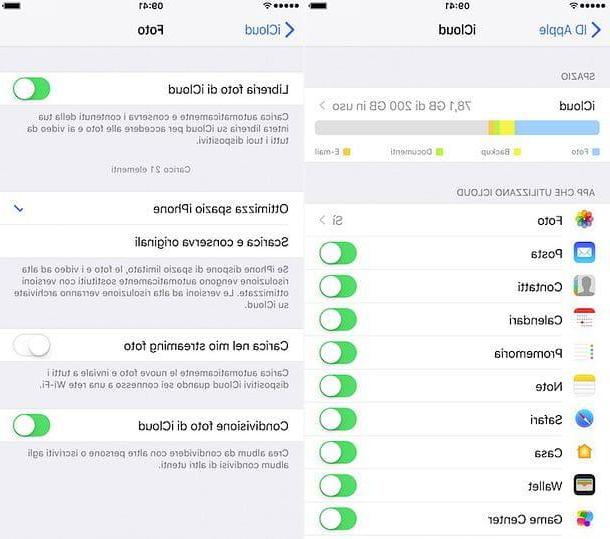
Entre las mejores soluciones alternativas a la fototeca de iCloud se encuentra Google Photos que, a diferencia del servicio ofrecido por Apple, no prevé la suscripción de suscripciones pagas y no tiene límites de espacio para guardar fotos y videos en línea (incluso si la resolución de la imagen se limita a 16MP y resolución de video a 1080p).
Si tienes activada la copia de seguridad automática de fotos en Google Fotos y quieres liberar espacio en la memoria de tu "iPhone por", puedes borrar de una sola vez todas las imágenes y videos que ya se hayan subido al espacio en la nube de Google. . Para hacer esto, inicie la aplicación Google Photos, presione el botón ≡ ubicado en la parte superior izquierda y seleccione el elemento ajustes de la barra que aparece en el lateral.
Entonces sube Administrar el almacenamiento del dispositivo, presiona el botón Espacio libre y vaciar la papelera de la aplicación Fotos de iOS como te expliqué en el primer capítulo de este tutorial.
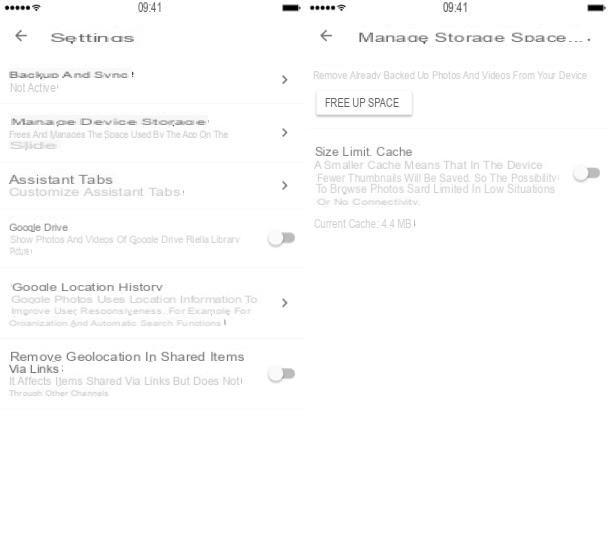
Exportar fotos a PC
En conclusión, te recuerdo que puedes seleccionar todas las fotos en iPhone y elimínelos de la memoria del teléfono transfiriéndolos a su computadora usando la función especial integrada en Windows o la aplicación Fotos de macOS.
Si necesitas una mano, puedes encontrar todas las instrucciones relevantes en mis tutoriales sobre cómo transferir fotos de iPhone a PC y cómo transferir fotos de iPhone a Mac. Te aseguro que en ambos casos es realmente muy sencillo.
Cómo seleccionar todas las fotos en iPhone

























